Nuestra guía de PUBG explica cómo mejorar tu puntería, ya sea que estés haciendo zoom a larga distancia o apuntando de cerca.
Puede que estés equipado con las mejores armas que PUBG tiene para ofrecer, pero no podrás matar a tu oponente sin poder apuntar al objetivo y derribarlo con relativa facilidad. Parte del problema con PUBG es que el ritmo del juego no siempre es propicio para mejorar tu puntería, especialmente porque no hay servidores de combate a muerte diseñados específicamente para practicar tu tiro con una amplia variedad de armas.
Se puede mejorar una gran cantidad de armas, accesorios, modos de disparo y patrones de retroceso. La falta de reapariciones también significa que tendrás muy oportunidad limitada Practica disparar a tus oponentes en diferentes escenarios antes de terminar el juego. Puede que sean necesarios cientos de rondas antes de que te vuelvas más poderoso con todas las armas que se ofrecen y comiences a derrotar enemigos con habilidad, pero estamos aquí para ayudarte a acelerar el proceso.
A continuación hemos recopilado algunos consejos y trucos que te ayudarán a mejorar tu puntería en PUBG.
Vale la pena señalar que esta es la primera versión de nuestro video guía y continuaremos agregando consejos y trucos a medida que perdamos más tiempo en el juego. ¡Estén atentos muy pronto!
La siguiente imagen del redditor iamAXO muestra cómo usar el área al disparar a enemigos a diferentes distancias. Esto es lo que ilustra el vídeo de arriba, incluso con gran detalle, así que asegúrese de tomarse el tiempo para hacerlo bien.
100 m – Tipo Chevron.
200 m – la parte inferior del galón.
300 metros – parte superior líneas.
400 m, 500 m, 600 m son el primer corte, segundo corte y tercer corte de la línea, respectivamente.
Cómo disparar objetivos en movimiento
Acertar tiros a objetivos en movimiento es uno de los aspectos más difíciles de dominar en PUBG.
Una vez más, el vídeo de WackyJacky101 es imprescindible para cualquiera que busque mejorar su puntería al disparar a objetivos que corren al aire libre.
Lo primero que debes considerar es la distancia, pero ¿cómo calculas qué tan lejos está tu objetivo cuando estás bajo presión? No puedes alcanzar la regla, por lo que depende de tu propia intuición hacerlo bien: cuanto más juegues, más mejorará tu decisión.
A continuación se ofrecen algunos consejos:
- Cuando estés frente al objetivo, que está a unos 100 metros de distancia, imagina que hay una persona parada frente a ti y dispara a esa posición.
- Para los oponentes que se encuentran a 200 metros de ti, tu objetivo son dos personas imaginarias.
- Está bien si fallas el primer disparo, ¡solo observa la bala y ajusta ligeramente tu disparo!
- Varias armas tienen diferentes velocidades viñetas, así que esa es otra variable que querrás considerar.
Cómo navegar mejor
Consejos generales
- Es muy importante que configure la configuración del mouse de inmediato. Considere la clasificación de DPI, la aceleración del mouse y la configuración general de sensibilidad del juego para encontrar el equilibrio perfecto para usted. Recomendamos encarecidamente consultar nuestra mejor guía de configuración de sensibilidad y DPI del mouse PIPG para conocer algunos Consejos útiles y trucos en este frente.
- No hace falta decirlo, pero la práctica realmente te hace perfecto. ¡Sigue jugando y con el tiempo obtendrás una experiencia invaluable!
- En lugar de evitar las peleas o ir a lo seguro, sé agresivo y busca peleas mientras intentas trabajar en tu objetivo. Incluso si terminas perdiendo la gran mayoría de los duelos, este es uno las mejores maneras Mejora tu velocidad de disparo y poco a poco te sentirás más cómodo con las numerosas armas que se ofrecen.
- Pruébalo y prueba algunos recorridos rápidos en los que observarás activamente los tiroteos. Parcela en zonas pobladas como Pochinka, Colegio, Los Leones, Hacienda Del Patrón o cualquier otra Gran ciudad o ciudad para vivir una acción intensa desde el principio.
- Otra excelente manera de matar a tu objetivo es participar en partidas de escuadrón como jugador en solitario. Entonces encontrarás mucho gran cantidad enemigos y obtener más acción como resultado.
 Consejos para apuntar
Consejos para apuntar
- Presionar mientras apuntas detendrá temporalmente el movimiento de tu arma de un lado a otro. Esto es excelente para estabilizar tus disparos cuando disparas objetivos a distancia o alineas un tiro a la cabeza desde atrás. Simplemente esté atento al medidor de capacidad pulmonar que aparece en la base de su HUD mientras lo hace. Una vez finalizado, tendrás que esperar a que se recargue antes de poder volver a contener la respiración.
- No podemos enfatizar la importancia del control del retroceso. Siempre que esté a punto de disparar, asegúrese de estar preparado para que el arma se eleve o gire hacia un lado.
- A corta distancia, recomendamos disparar desde la cadera o equipar miras como Red-Dot u Holográficas para una mayor precisión.
- Este es bastante obvio, pero querrás usar miras 4X, 8X y 15X cuando te enfrentes a enemigos desde la distancia. ¡No tengas miedo de mantenerlos en tu inventario e intercambiarlos entre sí según lo requiera la situación!
- Los mejores jugadores saben cómo mirar correctamente, y esto es algo que debes dominar para tener más posibilidades de matar. Presionar [Q] y [E] mientras apuntas hará que te inclines hacia la izquierda y hacia la derecha respectivamente, lo cual es fantástico para mirar por las esquinas o debajo de las sábanas. Sé impredecible y reinventate en las esquinas eligiendo algunos tiros rápidos para poner a tus enemigos en una posición difícil.
- Automáticamente desalentarás el disparo desde rifle de francotirador, lo que significa que te resultará difícil ver si tu bala impacta cerca de tu objetivo.
En la configuración de CS:GO solo hay dos opciones dedicadas a la mira: estilo de mira y color de mira. Sin embargo, el ajuste de la mira no se limita a estos dos parámetros. En este artículo veremos cómo personalizar la vista usted mismo usando comandos en la consola.
La mayor parte del artículo está dedicado a configurar la mira mediante comandos de consola, así que permítenos recordarte que, de forma predeterminada, para abrir la consola, debes presionar la tecla ~ (generalmente ubicada debajo de la tecla Esc).
Cómo cambiar el estilo y el color del punto de mira en CS:GO
Para aquellos que no lo saben, veamos primero cómo cambiar el estilo y el color de la mira. La primera forma, conocida, es seleccionar la opción deseada en la configuración:
Pulsa la tecla ESC=>Ayuda y configuración=>Opciones de juego=>Configuración de interfaz
Aquí en los campos Estilo de vista Y Color de vista Seleccionamos los valores que necesitamos.
El segundo método son los comandos de la consola. Para personalizar el estilo de la cruz en CS:GO, use el comando cl_crosshairstyle
- cl_crosshairstyle 0 - predeterminado (dinámico)
- cl_crosshairstyle 1 - predeterminado (estático)
- cl_crosshairstyle 2 - clásico
- cl_crosshairstyle 3 - clásico (dinámico)
- cl_crosshairstyle 4 - clásico (estático)
Para ajustar el color de la mira en CS:GO, use el comando cl_crosshaircolor
- cl_crosshaircolor 0 - rojo
- cl_crosshaircolor 1 - verde
- cl_crosshaircolor 2 - amarillo
- cl_crosshaircolor 3 - azul
- cl_crosshaircolor 4 - azul
- cl_crosshaircolor 5 - color personalizado
Mira con un punto en CS:GO
Para agregar un punto en el medio de la vista, debes usar el comando cl_crosshairdot:
- cl_crosshairdot 0 - sin punto
- cl_crosshairdot 1 - hay un punto
Aquí tenéis dos capturas de pantalla a modo de ejemplo, la mira de CS:GO sin punto y con él.


Esquema en forma de cruz en CS:GO
Para habilitar o deshabilitar el trazo en forma de cruz en CS:GO, use el comando en la consola cl_crosshair_drawoutline
- cl_crosshair_drawoutline 0 - punto de mira sin contorno
- cl_crosshair_drawoutline 1 - punto de mira con contorno
A continuación se muestran dos capturas de pantalla para aquellos que no saben qué es el rastreo en forma de cruz en CS:GO. A la izquierda está la vista sin contorno, a la derecha, con él.


Para establecer el grosor del trazo (contorno) de la mira, existe un comando cl_crosshair_outlinethickness: el parámetro puede tomar un valor de 0 a 3 (cuanto mayor sea el valor, más grueso será el contorno):
- cl_crosshair_outlinethickness 0
- cl_crosshair_outlinegrosor 2
Transparencia en forma de cruz en CS:GO
Para configurar la transparencia de la vista, use el comando cl_crosshairalpha. Los parámetros de este comando pueden tomar valores de 0 a 255; cuanto menor sea el valor, más transparente será la vista. A continuación se muestran algunos ejemplos del uso de este comando:
- cl_crosshairalpha 0: la vista es completamente transparente (no es visible en absoluto)
- cl_crosshairalpha 127 - la mira es translúcida (50% transparente)
- cl_crosshairalpha 255 - la vista es completamente opaca
A continuación se muestran dos capturas de pantalla, en la primera la mira es semitransparente (cl_crosshairalpha 127), en la segunda es completamente opaca (cl_crosshairalpha 255).


También hay un comando cl_crosshairusealpha, que habilita/deshabilita el modo de transparencia de la vista. Si el modo de transparencia está deshabilitado, configure la transparencia de la vista usando el comando cl_crosshairalpha No funcionará.
- cl_crosshairusealpha 0 - modo de transparencia deshabilitado
- cl_crosshairusealpha 1 - modo de transparencia habilitado
Aquellos. antes de usar cl_crosshairalpha debes asegurarte de que el valor cl_crosshairusealpha es igual a 1 (este es el valor predeterminado).
Tamaño de la mira en CS:GO
El tamaño de mira deseado se puede configurar usando el comando de la consola cl_crosshairsize. Cuanto mayor sea el valor del parámetro, mayor tamaño más grande vista. Ejemplos de uso del comando:
Las capturas de pantalla siguientes muestran los tamaños de alcance 0, 5 y 10 respectivamente.



Distancia entre líneas de visión
Equipo cl_crosshairgap le permite reducir o aumentar la distancia entre las líneas de visión. Básicamente, este comando de consola cambia hasta cierto punto el tamaño de la mira de CS:GO. Los parámetros pueden tomar valores tanto positivos como negativos:
Capturas de pantalla con los ejemplos anteriores:



Grosor de la línea de visión
Puede ajustar el grosor de las líneas de visión usando el comando de la consola cl_crosshairthickness: Cuanto mayor sea el valor del parámetro, más gruesas serán las líneas de visión. Ejemplos:
Capturas de pantalla de estos dos ejemplos:


Mostrar y ocultar la mira
Comando sencillo punto de mira muestra/oculta la mira. Si de repente perdiste la mira en CS:GO, marca este comando.
- punto de mira 0 - el punto de mira no se muestra
- punto de mira 1 - se muestra el punto de mira
Otros comandos de la consola
Finalmente, enumeraremos todos los demás comandos que no consideraremos porque se usan muy raramente. Aquí hay una lista de otros comandos que afectan el comportamiento de la mira en CS:GO:
- cl_crosshair_dynamic_maxdist_splitratio
- cl_crosshair_dynamic_splitalpha_innermod
- cl_crosshair_dynamic_splitalpha_outermod
- cl_crosshair_dynamic_splitdist
- cl_crosshairgap_useweaponvalue
- cl_crosshairscale
Esperamos que este artículo haya sido útil y que los comandos de consola enumerados aquí le ayuden a personalizar la mira de CS:GO para satisfacer sus necesidades.
Dirígete al campo de entrenamiento. La única manera de apuntar con precisión a mira optica– disparar desde diferentes posiciones. La forma más sencilla es hacerlo en un campo de tiro, normalmente donde se tiene confianza en las distancias y en la presencia de una trampa para balas. Como siempre, practique la seguridad con las armas el día del tiro, use protección para los ojos y los oídos y traiga mucha munición.
- Utilice objetivos especiales para disparar en forma de objetivo. Suelen tener muchas divisiones, lo que te permitirá realizar ajustes más precisos en el arma. Cuanto más seguro estés de cuán "fallado" fue el tiro, con mayor precisión podrás llevar a una pelea normal.
- Siga las instrucciones y reglas especiales en el campo donde dispara.
Asegure el arma en una máquina de tiro especial. Cuando pones a cero un arma, quieres eliminar el error humano de la ecuación tanto como sea posible. En otras palabras, no puedes fallar el objetivo. Para obtener la coincidencia más precisa, debes montar el arma específicamente para este propósito en una máquina de tiro, que está disponible en la mayoría de las tiendas de artículos deportivos o se puede alquilar en tu club de tiro local. Cada vez hay más motivos para acudir a la gama.
- Si no tienes un puesto de tiro sólido, adopta una posición de tiro lo más estable posible. Incluso si llevas un par de libros pares, zapatos o una chaqueta, podrás ponerles el arma y disparar con mayor precisión. Solo asegúrate de que todo lo que le pongas esté alejado del marco del perno.
Carga el arma y dispara de tres a cinco tiros con la mira telescópica. Espere la señal "¡Para la batalla!" y mire a través de su mira mientras apunta al objetivo. Coloque su mejilla contra el cargador y mantenga la misma imagen visual como lo haría normalmente. Retire el bloqueo de seguridad. Una vez que haya terminado de exhalar, sostenga durante una fracción de segundo, luego apriete el gatillo firmemente sin agitarlo para obtener el disparo más preciso. Para una primera pasada más precisa, repita de 3 a 5 veces.
Evalúa la precisión de tu tiro. Espere la señal de que todo está claro, ponga el seguro y descargue el arma, verificándolo dos veces para estar seguro. Dispara a tu objetivo o míralo de cerca para obtener una imagen precisa de tus disparos. Los ajustes dependen de usted.
Haga ajustes usando la perilla y verifique nuevamente. Regrese al rifle y realice ajustes usando las perillas de ajuste en la parte superior y lateral de la mira. Cada alcance tiene un mecanismo de ajuste ligeramente diferente, pero los principios son prácticamente los mismos. Lea la siguiente sección para obtener instrucciones de configuración detalladas.
- Cuando se complete el ajuste, repita el proceso. Dispare cinco círculos más, verifique la precisión y ajuste nuevamente. Este es el proceso.
- Es una buena idea marcar los agujeros en el objetivo que ya has hecho para no confundirte más adelante, o usar nuevo gol. Especialmente para ello existen objetivos con cuatro o cinco objetivos diferentes.
Ponga a cero el alcance desde diferentes distancias. En general, la mayoría de los tiradores prefieren poner a cero su arma desde diversas posiciones, prestando más atención a las distancias desde las que es probable que disparen. Se puede realizar el mismo procedimiento básico y ajuste en cada posición, pero es necesario juzgar desde al menos dos y probablemente más, incluso tres o cuatro distancias.
En la configuración de CS:GO solo hay dos opciones dedicadas a la mira: estilo de mira y color de mira. Sin embargo, el ajuste de la mira no se limita a estos dos parámetros. En este artículo veremos cómo personalizar la vista usted mismo usando comandos en la consola.
La mayor parte del artículo está dedicado a configurar la vista a través de los comandos de la consola, así que le recordamos que, de forma predeterminada, para llamar a la consola debe presionar la tecla ~ (generalmente se encuentra debajo de la tecla Esc).
Cómo cambiar el estilo y el color del punto de mira en CS:GO
Para aquellos que no lo saben, veamos primero cómo cambiar el estilo y el color de la mira. La primera forma, conocida, es seleccionar la opción deseada en la configuración:
Pulsa la tecla ESC=>Ayuda y configuración=>Opciones de juego=>Configuración de interfaz
Aquí en los campos Estilo de vista Y Color de vista Seleccionamos los valores que necesitamos.
El segundo método son los comandos de la consola. Para personalizar el estilo de la cruz en CS:GO, use el comando cl_crosshairstyle
- cl_crosshairstyle 0 - predeterminado (dinámico)
- cl_crosshairstyle 1 - predeterminado (estático)
- cl_crosshairstyle 2 - clásico
- cl_crosshairstyle 3 - clásico (dinámico)
- cl_crosshairstyle 4 - clásico (estático)
Para ajustar el color de la mira en CS:GO, use el comando cl_crosshaircolor
- cl_crosshaircolor 0 - rojo
- cl_crosshaircolor 1 - verde
- cl_crosshaircolor 2 - amarillo
- cl_crosshaircolor 3 - azul
- cl_crosshaircolor 4 - azul
- cl_crosshaircolor 5 - color personalizado
Mira con un punto en CS:GO
Para agregar un punto en el medio de la vista, debes usar el comando cl_crosshairdot:
- cl_crosshairdot 0 - sin punto
- cl_crosshairdot 1 - hay un punto
Aquí tenéis dos capturas de pantalla a modo de ejemplo, la mira de CS:GO sin punto y con él.


Esquema en forma de cruz en CS:GO
Para habilitar o deshabilitar el trazo en forma de cruz en CS:GO, use el comando en la consola cl_crosshair_drawoutline
- cl_crosshair_drawoutline 0 - punto de mira sin contorno
- cl_crosshair_drawoutline 1 - punto de mira con contorno
A continuación se muestran dos capturas de pantalla para aquellos que no saben qué es el rastreo en forma de cruz en CS:GO. A la izquierda está la vista sin contorno, a la derecha, con él.


Para establecer el grosor del trazo (contorno) de la mira, existe un comando cl_crosshair_outlinethickness: el parámetro puede tomar un valor de 0 a 3 (cuanto mayor sea el valor, más grueso será el contorno):
- cl_crosshair_outlinethickness 0
- cl_crosshair_outlinegrosor 2
Transparencia en forma de cruz en CS:GO
Para configurar la transparencia de la vista, use el comando cl_crosshairalpha. Los parámetros de este comando pueden tomar valores de 0 a 255; cuanto menor sea el valor, más transparente será la vista. A continuación se muestran algunos ejemplos del uso de este comando:
- cl_crosshairalpha 0: la vista es completamente transparente (no es visible en absoluto)
- cl_crosshairalpha 127 - la mira es translúcida (50% transparente)
- cl_crosshairalpha 255 - la vista es completamente opaca
A continuación se muestran dos capturas de pantalla, en la primera la mira es semitransparente (cl_crosshairalpha 127), en la segunda es completamente opaca (cl_crosshairalpha 255).


También hay un comando cl_crosshairusealpha, que habilita/deshabilita el modo de transparencia de la vista. Si el modo de transparencia está deshabilitado, configure la transparencia de la vista usando el comando cl_crosshairalpha No funcionará.
- cl_crosshairusealpha 0 - modo de transparencia deshabilitado
- cl_crosshairusealpha 1 - modo de transparencia habilitado
Aquellos. antes de usar cl_crosshairalpha debes asegurarte de que el valor cl_crosshairusealpha es igual a 1 (este es el valor predeterminado).
Tamaño de la mira en CS:GO
El tamaño de mira deseado se puede configurar usando el comando de la consola cl_crosshairsize. Cuanto mayor sea el valor del parámetro, mayor será el tamaño de la mira. Ejemplos de uso del comando:
Las capturas de pantalla siguientes muestran los tamaños de alcance 0, 5 y 10 respectivamente.



Distancia entre líneas de visión
Equipo cl_crosshairgap le permite reducir o aumentar la distancia entre las líneas de visión. Básicamente, este comando de consola cambia hasta cierto punto el tamaño de la mira de CS:GO. Los parámetros pueden tomar valores tanto positivos como negativos:
Capturas de pantalla con los ejemplos anteriores:



Grosor de la línea de visión
Puede ajustar el grosor de las líneas de visión usando el comando de la consola cl_crosshairthickness: Cuanto mayor sea el valor del parámetro, más gruesas serán las líneas de visión. Ejemplos:
Capturas de pantalla de estos dos ejemplos:


Mostrar y ocultar la mira
Comando sencillo punto de mira muestra/oculta la mira. Si de repente perdiste la mira en CS:GO, marca este comando.
- punto de mira 0 - el punto de mira no se muestra
- punto de mira 1 - se muestra el punto de mira
Otros comandos de la consola
Finalmente, enumeraremos todos los demás comandos que no consideraremos porque se usan muy raramente. Aquí hay una lista de otros comandos que afectan el comportamiento de la mira en CS:GO:
- cl_crosshair_dynamic_maxdist_splitratio
- cl_crosshair_dynamic_splitalpha_innermod
- cl_crosshair_dynamic_splitalpha_outermod
- cl_crosshair_dynamic_splitdist
- cl_crosshairgap_useweaponvalue
- cl_crosshairscale
Esperamos que este artículo haya sido útil y que los comandos de consola enumerados aquí le ayuden a personalizar la mira de CS:GO para satisfacer sus necesidades.
Así que hoy actualizaremos nuestro autoexec.cfg nuevamente. En esta lección crearemos nuestra propia vista personal.
No configuraremos la mira a través de la interfaz del juego, sino que la configuraremos a través de los comandos de la consola. Empecemos.
Comandos de ajuste de punto de mira en CS:GO
¿Cómo cambiar la vista?
cl_crosshairstyle – establecer el estilo de la cruz en CS:GO
cl_crosshairstyle 0 - predeterminado (dinámico)
cl_crosshairstyle 1 - predeterminado (estático)
cl_crosshairstyle 2 - clásico
cl_crosshairstyle 3 - clásico (dinámico)
cl_crosshairstyle 4 - clásico (estático)
cl_crosshairstyle 5 - clásico (ligeramente ampliado como en 1.6)


¿Cuál es la diferencia entre miras dinámicas y estáticas?
- La respuesta es simple. La vista dinámica se expande al correr, disparar o saltar. La estática permanece sin cambios.
¿Cómo cambiar el color del punto de mira?
cl_crosshaircolor – color de la mira en CS:GO
cl_crosshaircolor 0 - rojo
cl_crosshaircolor 1 – verde
cl_crosshaircolor 2 – amarillo
cl_crosshaircolor 3 – azul
cl_crosshaircolor 4 – azul
cl_crosshaircolor_r – color personalizado
cl_crosshaircolor_g – color personalizado
cl_crosshaircolor_b – color personalizado
* Por ejemplo, si quieres una mira blanca:
cl_crosshaircolor_b "255"
cl_crosshaircolor_r "255"
cl_crosshaircolor_g "255"


¿Cómo delinear una vista?
cl_crosshair_drawoutline – contorno en forma de cruz en CS:GO
cl_crosshair_drawoutline 0 - punto de mira sin contorno
cl_crosshair_drawoutline 1 - punto de mira con contorno


¿Cómo cambiar el grosor del contorno del visor?
cl_crosshair_outlinethickness – espesor del contorno de la cruz en CS:GO
cl_crosshair_outlinethickness 0
cl_crosshair_outlinegrosor 2


¿Cómo habilitar el modo de transparencia en forma de cruz?
cl_crosshairusealpha: habilita/deshabilita el modo de transparencia en forma de cruz en CS:GO
cl_crosshairusealpha 0: el modo de transparencia en forma de cruz está deshabilitado
cl_crosshairusealpha 1: el modo de transparencia en forma de cruz está habilitado
¿Cómo cambiar la transparencia de la vista?
cl_crosshairalpha – transparencia en forma de cruz en CS:GO
cl_crosshairalpha 0: la vista es completamente transparente (no es visible en absoluto)
cl_crosshairalpha 127 — la mira es translúcida (50% transparente)
cl_crosshairalpha 255 - la vista es completamente opaca


¿Cómo cambiar el tamaño de la mira?
cl_crosshairsize – tamaño de la mira en CS:GO
cl_crosshairtamaño 0
Cl_crosshairtamaño 10


¿Cómo hacer un punto de mira?
cl_crosshairdot – punto de mira en CS:GO
cl_crosshairdot 0 - sin punto
cl_crosshairdot 1 - hay un punto

cl_crosshairdot 1

cl_crosshairdot 0
¿Cómo aumentar/disminuir la vista?
cl_crosshairgap – distancia entre líneas en forma de cruz en CS:GO
cl_crosshairgap -5
cl_crosshairgap 0
cl_crosshairgap 5

cl_crosshairgap 5

cl_crosshairgap -5
¿Cómo cambiar el grosor de las líneas de visión?
cl_crosshairthickness – grosor de las líneas en forma de cruz en CS:GO
cl_crosshairgrosor 0


¿Cómo apagar la vista?
punto de mira: habilita/deshabilita el punto de mira en CS:GO (útil para hacer películas)
punto de mira 0 - el punto de mira no se muestra
punto de mira 1: se muestra el punto de mira
Comandos que ya no funcionan:
cl_crosshair_dynamic_maxdist_splitratio
cl_crosshair_dynamic_splitalpha_innermod
cl_crosshair_dynamic_splitalpha_outermod
cl_crosshair_dynamic_splitdist
cl_crosshairgap_useweaponvalue
cl_crosshairscale
Déjame darte un ejemplo de mi vista:
cl_crosshairtamaño 4.7
cl_crosshairgap -1
cl_crosshairdot 1
cl_crosshairgrosor 1Cl_crosshair_outlinegrosor 1
cl_crosshairstyle 4

También hay una muy cosa útil como un generador de visión. Allí podrá personalizar la mira directamente para que se adapte a sus necesidades. Como siempre, estoy usando lo que tengo hasta ahora.
En hablaremos sobre cómo personalizar los elementos de la interfaz del juego.